Jak ustawić niestandardowy limit baterii w systemie Android
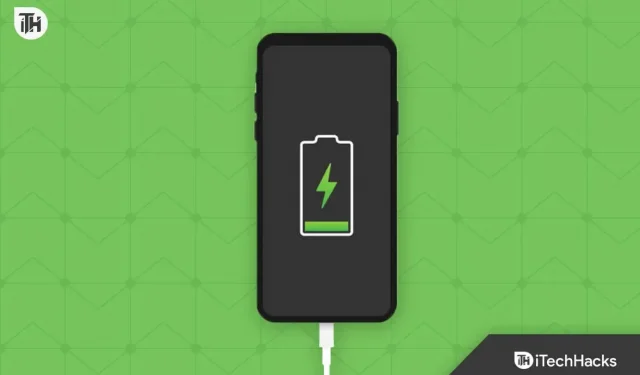
Jeśli masz smartfon z Androidem, prawdopodobnie już jesteś rozczarowany jego żywotnością baterii. Z drugiej strony, jeśli masz nowy smartfon kupiony po 2021 roku, może być mniej problemów z baterią. Jednak starsze smartfony wypuszczone przed 2020 rokiem miały tylko baterię 3000 mAh, co stanowiło problem. Dlatego dla takich użytkowników ustawienie niestandardowego limitu baterii jest praktycznie konieczne. W tym przewodniku przeprowadzimy Cię przez proces ustawiania niestandardowego limitu baterii w systemie Android.
Co to jest niestandardowy limit baterii w systemie Android?
Jeśli chodzi o akumulatory litowo-jonowe, rozładowują się one z czasem. Jednak czas ten wzrasta, jeśli akumulator jest często ładowany od 0 do 100%. Jednak obecnie stosowane są akumulatory litowo-polimerowe, które nie różnią się cyklami ładowania i mogą z czasem się wyczerpywać podczas użytkowania.
W rezultacie po ustawieniu niestandardowego limitu baterii w systemie Android ładowanie baterii jest ograniczone do ustawionej wartości procentowej. Dlatego akumulator litowo-jonowy jest odporny na pełne naładowanie.
Teraz, jeśli użyjesz niestandardowego limitu baterii, telefon nie będzie ładował się powyżej tego procentu, co pozwoli zaoszczędzić baterię przed cyklami głębokiego ładowania. Przedłuży to żywotność baterii, a także zaoszczędzi kłopotów z wymianą baterii. Nie trzeba dodawać, że koszt baterii jest obecnie dość wysoki ze względu na globalną gospodarkę i niedobór chipów.
Jak ustawić niestandardowy limit baterii w systemie Android
Niestety ustawienie niestandardowego limitu baterii w Androidzie nie jest łatwe, zwłaszcza jeśli masz telefon bez roota. Jeśli masz nierootowanego Androida, zapoznaj się z tym przewodnikiem, aby zrootować swoje urządzenie nawet bez korzystania z komputera. Po zrootowaniu urządzenia możesz ustawić niestandardowy limit baterii.
Metoda 1: Korzystanie z aplikacji innej firmy
Korzystanie z aplikacji innej firmy na telefonie jest bardzo przydatne, jeśli chcesz, aby wszystko było serwowane tuż przed tobą. Wystarczy zainstalować aplikację i wykonać czynności wymienione poniżej:
- Pobierz Limit baterii z Google PlayStore.
- Po instalacji otwórz go.
- Aplikacja wyświetli monit z żądaniem Magisk. Pamiętaj, aby to zatwierdzić.
- Zobaczysz teraz wyłącznik krańcowy baterii, użyj tego przełącznika, aby ustawić żądany limit baterii.
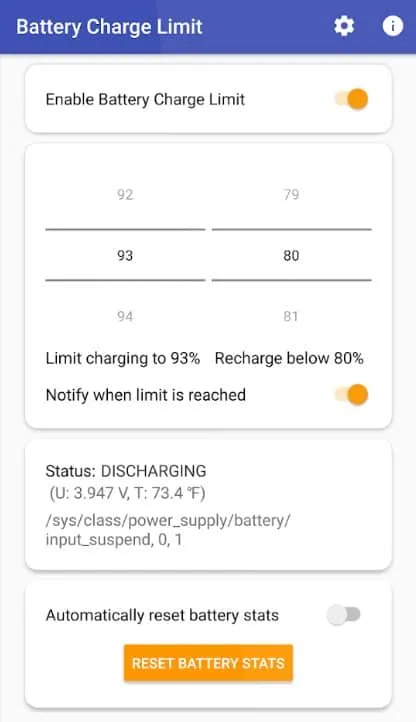
- Możesz także włączyć powiadomienie, gdy limit zostanie osiągnięty.
Po włączeniu ładowanie baterii zostanie zatrzymane, gdy tylko procent naładowania osiągnie ustawiony limit. Ponadto, jeśli włączyłeś opcję „Powiadom mnie, gdy limit zostanie osiągnięty”, otrzymasz powiadomienie i będziesz mógł wyjąć ładowarkę.
Metoda 2: użycie interfejsu poleceń
Jeśli uważasz, że powyższa metoda jest dla ciebie zbyt łatwa, użycie interfejsu poleceń podniesie limit baterii do nowego poziomu. Jednak, jak już wspomnieliśmy, jest to trudna metoda i powinieneś jej spróbować tylko wtedy, gdy jesteś zaznajomiony z powłoką ADB. Wykonaj następujące kroki, aby zrobić to samo teraz:
- Pobierz narzędzia platformy SDK i rozpakuj je za pomocą archiwizatora na swoim komputerze.
- Teraz włącz debugowanie USB na swoim smartfonie z Androidem.
- Jeśli nie wiesz, otwórz Ustawienia i przejdź do Informacje o telefonie.
- Kliknij „Oprogramowanie”, a następnie kliknij „Numer kompilacji” 7 razy, aby odblokować „Opcje programisty”.
- Otwórz opcje programisty i włącz debugowanie USB.
- Teraz otwórz folder SDK Platform Tools i otwórz Power Shell lub Command Prompt, klikając prawym przyciskiem myszy puste miejsce.
- Wpisz te kody w wierszu poleceń i pamiętaj, aby nacisnąć klawisz Enter po każdym poleceniu:
adb shell
$ cu
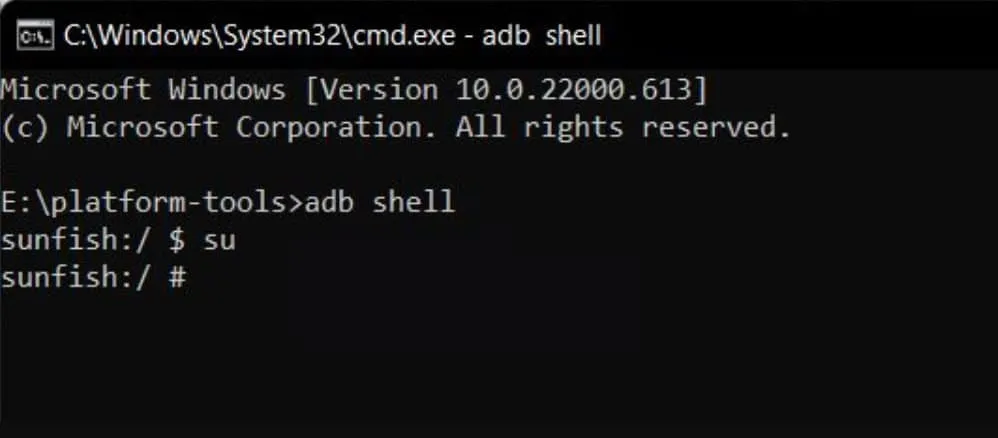
- Twój telefon z Androidem wyświetli teraz monit o żądanie administratora. Kliknij Granta.
- Po uzyskaniu pozwolenia wróć do ekranu komputera i wprowadź ten kod w wierszu poleceń:
echo 70 > /sys/devices /platform/google,charger /charge_stop_level - Naciśnij Enter, zamknij wiersz polecenia i odłącz telefon komórkowy od komputera.
W powyższym kodzie 70 reprezentuje procent naładowania. Gdy bateria osiągnie 70% naładowania, ładowanie zostanie przerwane. Możesz zmienić ten numer, jak chcesz.
Jak ustawić limit baterii, jeśli telefon nie jest zrootowany?
Cóż, w większości przypadków użytkownicy nie mają zrootowanego telefonu. Co więcej, użytkownicy, którzy nie interesują się rootowaniem i niestandardowymi ROMami, uznają pomysł rootowania za obrzydliwy. Ale co ci użytkownicy mogą zrobić, aby ograniczyć żywotność baterii swoich telefonów?
Cóż, smartfony Samsung, Oppo, Realme i OnePlus dobrze poradziły sobie z tym problemem. Samsung zapewnia dedykowany przełącznik ochrony baterii, który zatrzymuje ładowanie baterii po 85%.
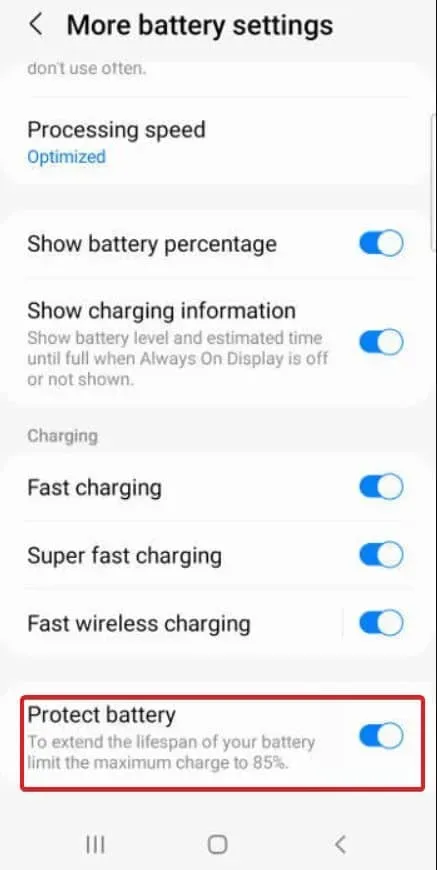
Z kolei OnePlus, Realme i Oppo zapewniają zoptymalizowane ładowanie baterii. Oznacza to, że jeśli ładujesz telefon przez noc, Twój telefon nie przekroczy 80%. Należy jednak zadbać o to, aby odłączyć telefon od ładowarki, gdy tylko nadejdzie poranek. Bo rano telefon będzie naładowany w 100%, co bynajmniej nie jest pożądane.
Jaki jest szum wokół ładowania do 80%?
Zanim zrozumiesz szum wokół cyklu ładowania 80%, musisz zrozumieć koncepcję głębokich cykli.
W akumulatorze litowo-jonowym lub litowo-polimerowym cykle ładowania określają żywotność akumulatora. Cykle ładowania oznaczają ładowanie akumulatora od 20% do 80%. Jednak głębokie cykle oznaczają ładowanie akumulatora od 0% do 100%. Najczęściej akumulatory są wyposażone w 500 cykli lub 1000 cykli.
Teraz, jeśli regularnie ładujesz telefon od 0 do 100, bateria rozładuje się szybko, w mniej niż rok. Do końca roku będziesz ładować telefon dwa razy dziennie przez 24 godziny użytkowania.
Badanie przeprowadzone przez Battery University wykazało, że całkowicie rozładowane akumulatory (te, które zostały naładowane do 100% i używane prawie do 0%) wykazywały więcej oznak degradacji niż częściowo rozładowane akumulatory (te, które zostały naładowane przed ich załadowaniem). do 30%) w badaniach laboratoryjnych.
Jak już wspomniano, niektórzy producenci zawierają funkcje, które jeszcze bardziej optymalizują żywotność baterii, ale na razie musimy zadowolić się tymczasowymi poprawkami.
dolna linia
To wszystko, co mamy na temat ustawiania limitu baterii w Androidzie. Mamy nadzieję, że ten przewodnik Ci pomógł. Jeśli jednak nadal masz jakieś wątpliwości lub pytania, zostaw komentarz poniżej.



Dodaj komentarz